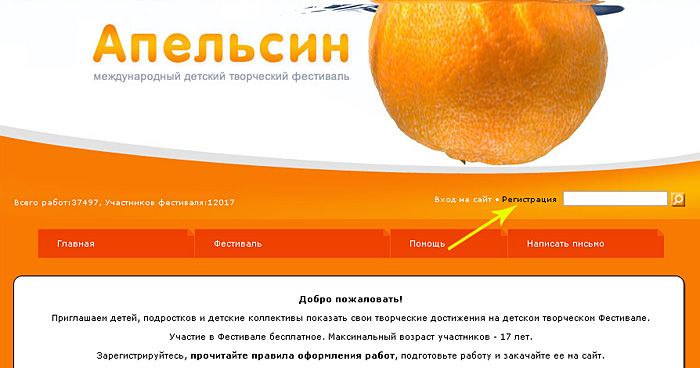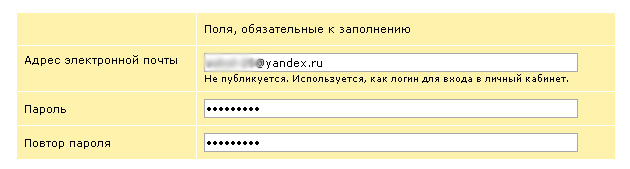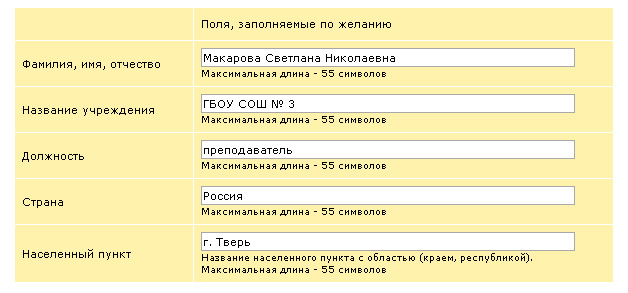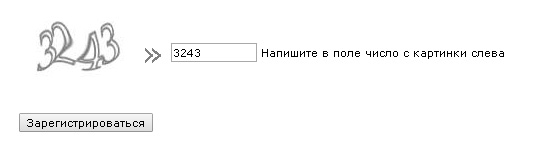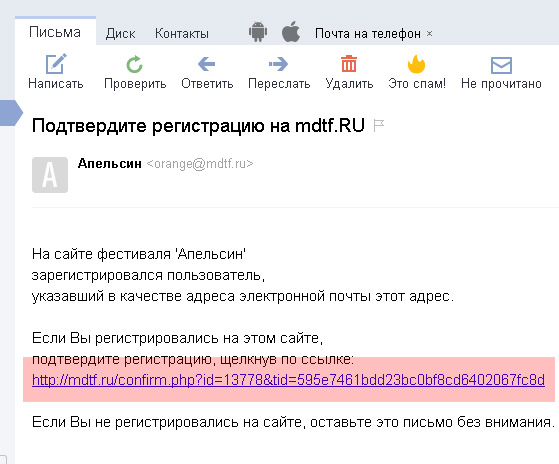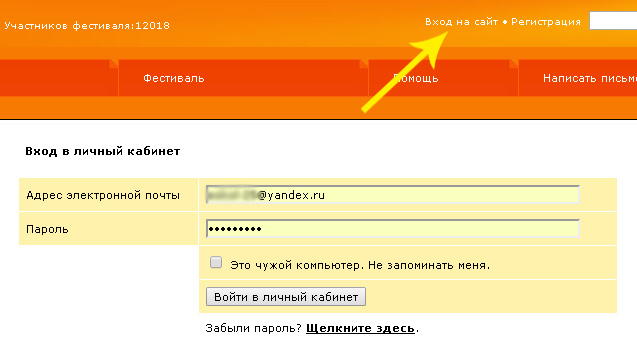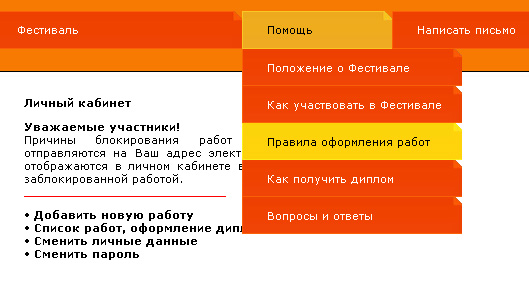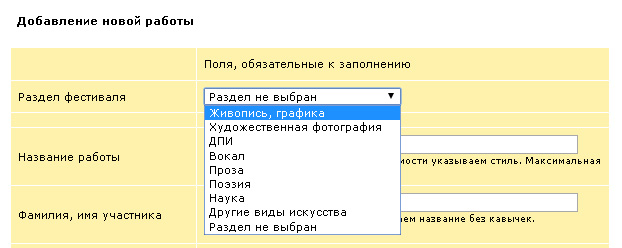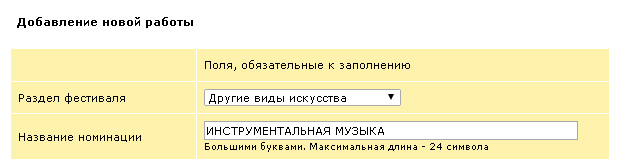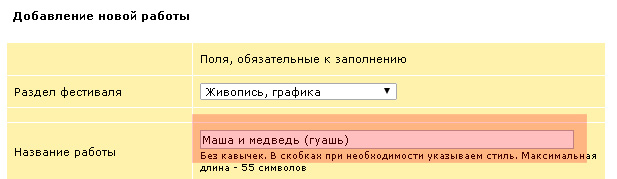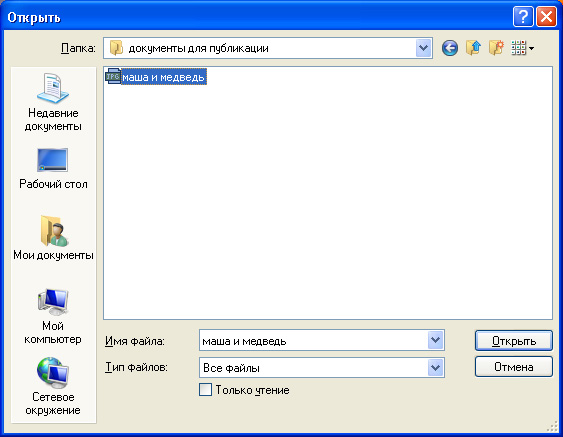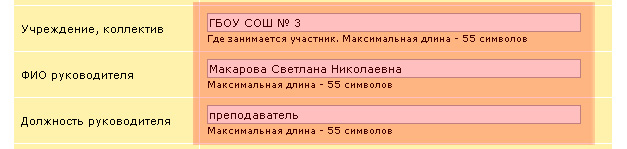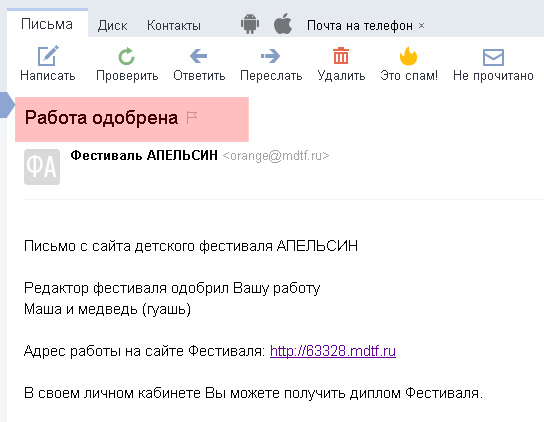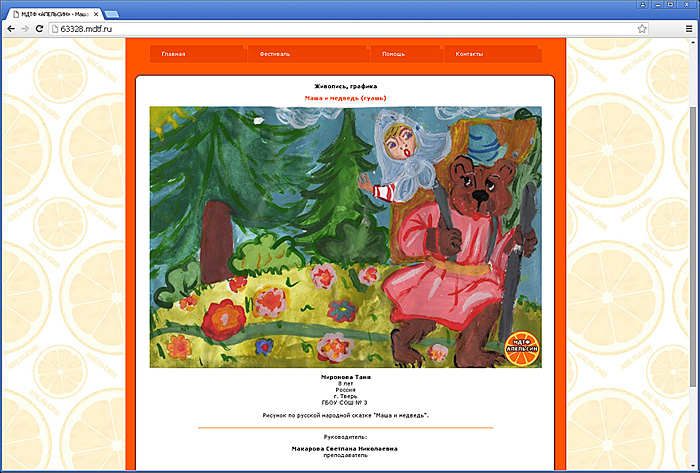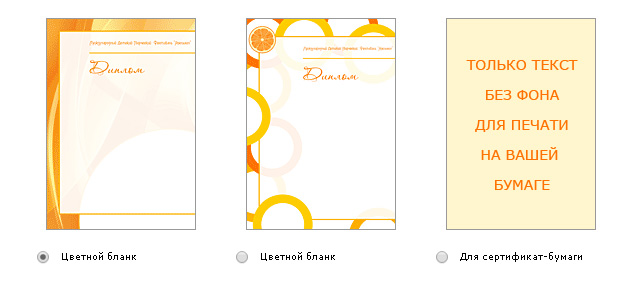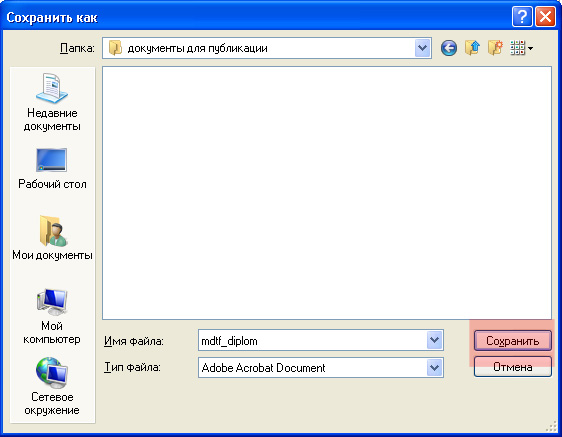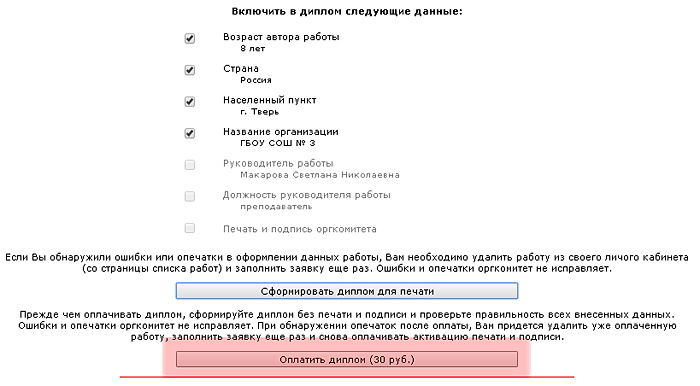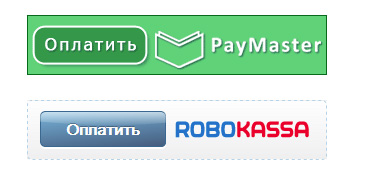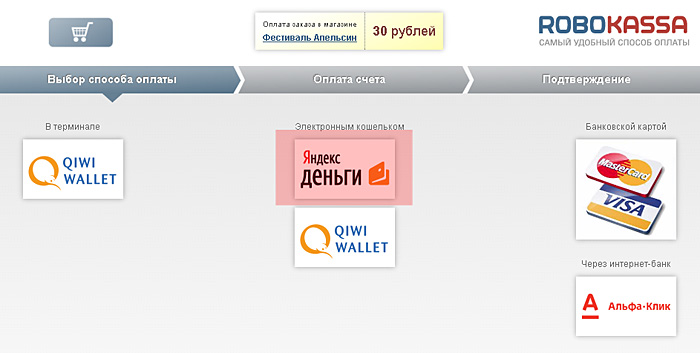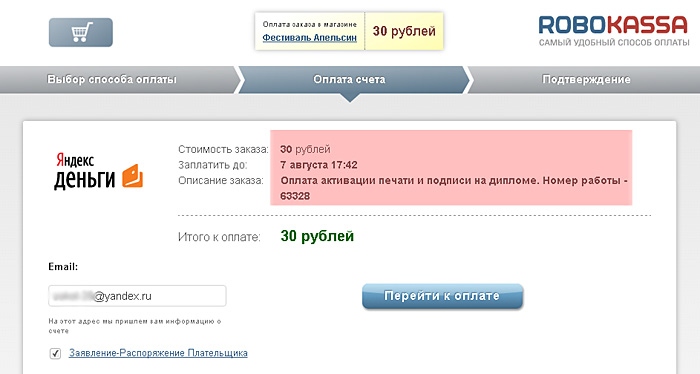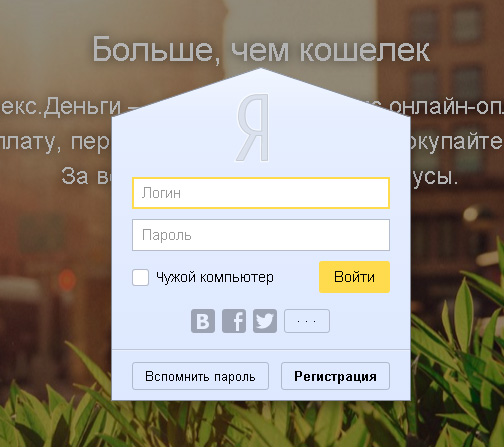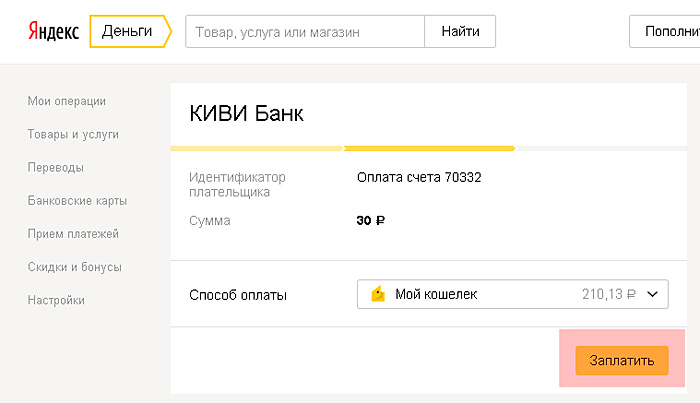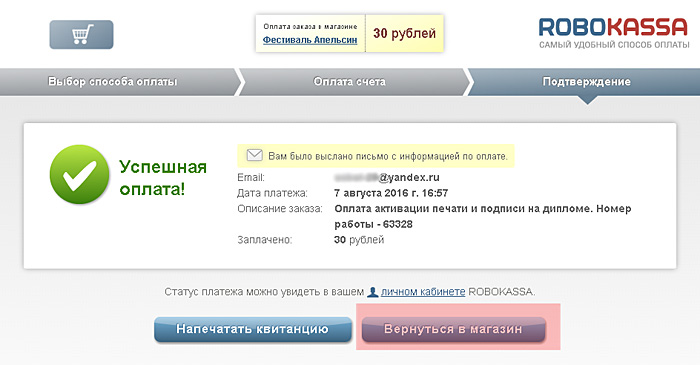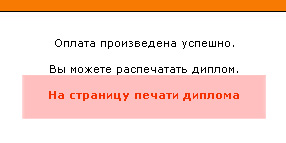Один из способов получить дополнительные баллы при аттестации – это публикация своих разработок (статей, конспектов и т.п.) в официально зарегистрированных средствах массовой информации (СМИ). Как в бумажных (журналах, газетах, сборниках статей), так и в электронных в Интернете.
Но участвовать в различных Интернет-мероприятиях может не только сам преподаватель. На просторах Интернета есть много проектов, которые предназначены для детей. И организованы они часто тоже средствами массовой информации.
Одним из таких сайтов в Интернете, где Вы можете представить работы своих воспитанников – Международный Детский Творческий Фестиваль «Апельсин» (http://mdtf.ru)
Организатором этого фестиваля является официально зарегистрированное средство массовой информации «Педагогическая газета (PEDGAZETA.RU)». Вы можете выставить в галерее творчества Фестиваля работы детей до 17 лет (включительно) в разделах: рисунок и живопись, декоративно-прикладное искусство, художественная фотография, литературное творчество (проза и поэзия), вокальное искусство, исследовательские работы, выразительное чтение, хореография, игра на музыкальных инструментах и др.
Адрес сайта запомнить очень легко. «Как слышится, так и пишется: мдтф»: mdtf.ru
Можно просто набрать в поисковой строке слова «фестиваль апельсин» и любой поисковик приведет Вас именно сюда.
Мы подробно рассмотрим 3 шага, которые приведут нас к нужному результату:
- Зарегистрироваться на сайте
- Отправить работу в галерею творчества БЕСПЛАТНО
- Получить диплом БЕСПЛАТНО
- (дополнительно) Оплатить активацию печати оргкомитета и подписи председателя оргкомитета на дипломе
- (дополнительно) Получить звание «Победитель (1 место)»
Вы можете не только прочитать внимательно материалы данной страницы, но и скачать презентацию (в формате PPT, открывается в новом окне), пошагово описывающую весь процесс публикации (от регистрации до получения свидетельства) или посмотреть видеоинструкцию на сайте YOUTUBE (открывается в новом окне).
Итак, сначала нам необходимо попасть на нужный сайт. Как мы уже говорили, достаточно набрать в адресной строке браузера простой адрес сайта: mdtf.ru или в поисковой строке слова «фестиваль апельсин».
ШАГ 1. РЕГИСТРАЦИЯ
Ищем в верхнем меню слово «Регистрация» и щелкаем по нему.
Для регистрации нам необходимо указать свой реальный адрес электронной почты. На этот адрес придет ссылка для подтверждения регистрации.
Пишите адрес внимательно. Не забудьте, что адрес электронной почты содержит значок @.
Придумайте пароль для входа в личный кабинет.
Пароль может содержать ТОЛЬКО латинские (английские) буквы и цифры.
Постарайтесь не использовать очень простые пароли типа «qqqqqqqqq» или «123456», или «qwerty». В тоже время пароль должен легко Вами запоминаться.
Вы можете взять какое-то слово на русском языке и написать его, РУССКИМИ буквами на клавиатуре, включив АНГЛИЙСКУЮ раскладку. Например, слово «морковь» превращается в «vjhrjdm». В слове не должно быть букв «х», «ъ», «ж», «э», «б», «ю». В английской раскладке они дают символы и знаки препинания.
Пароль необходимо написать два раза.
Дальше заполняем данные публикатора. Они не являются обязательными, но лучше сразу их заполнить. Эти данные потом будут автоматически подставляться в поля о руководителе работы.
Укажите свои фамилию, имя и отчество, название учреждения, должность, страну и название населенного пункта.
И последний пункт – внести в поле нарисованные числа. Это проверка на то, что Вы человек, а не робот-автомат, регистрирующийся на разных сайтах.
После этого нажмите на кнопку «Зарегистрироваться».
На странице мы видим сообщение, что на указанный адрес электронной почты (проверьте внимательно его еще раз) отправлено письмо.
Если Вы обнаружили ошибку в указанном адресе, то пройдите регистрацию еще раз.
Идем в свой почтовый ящик и ищем письмо в папке «Входящие». Тема письма: «Подтвердите регистрацию на mdtf.ru».
В письме Вы видите ссылку для подтверждения.
Щелкаем по ссылке.
Если ссылка не активна (то есть по ней нельзя щелкнуть), то выделяем ее левой кнопкой мышки, копируем и вставляем скопированный адрес в адресную строку браузера.
Вы попадаете на страницу, где находится сообщение об успешном завершении регистрации.
Теперь можно войти в личный кабинет.
Что делать, если письма со ссылкой для подтверждения регистрации Вы так и не получили?
Попробуйте посмотреть в папке «Спам». Некоторые почтовые сервера отправляют автоматически созданные сообщения в эту папку.
Если письма нет и в этой папке, попробуйте пройти регистрацию еще раз. Возможно, Вы указали неправильный почтовый адрес.
Если при попытке повторной регистрации Вы получаете сообщение, что такой почтовый ящик уже используется, то обратитесь в техническую поддержку сайта со страницы «Написать письмо» (в верхнем меню).
Входим в личный кабинет на сайте.
Для этого в верхнем меню находим пункт «Вход на сайт».
На странице входа указываем свой адрес электронной почты и тот пароль, который Вы указали при регистрации.
Личный кабинет очень небольшой. Из него Вы можете отправить работу на публикацию, просмотреть отправленные работы и получить за них дипломы, изменить свои данные (те, что Вы указали при регистрации) и изменить пароль.
Здесь также отображаются сообщения администрации, предназначенные для всех участников.
Прежде чем отправлять работу ребенка в галерею творчества, необходимо ознакомиться с правилами оформления работ и заявок для разных разделов. Если работа или заявка будут оформлены неправильно, то редакторы заблокируют Вашу заявку и Вам придется заполнять ее еще раз.
Правила оформления работ находятся в меню «Помощь» - «Правила оформления работ».
Если Вы планируете отправить несколько детских работ в один раздел, то рекомендуем сначала отправить одну работу и убедиться, что все требования Вами выполнены. Чтобы не получилось ситуации, когда Вы отправляете сразу 20 работ и во всех заявках делаете одну и ту же ошибку. Например, для раздела «Рисунок» не указываете технику выполнения работы. Или название города написали с явной ошибкой. Сначала редакторам придется заблокировать все Ваши 20 работ, а затем Вам еще раз придется заполнять 20 заявок.
ШАГ 2. ОТПРАВКА РАБОТЫ В ГАЛЕРЕЮ ТВОРЧЕСТВА.
С правилами оформления работ ознакомились, файл работы подготовили. Теперь можно оформлять заявку. В личном меню выбираем пункт «Добавить новую работу».
Сначала выбираем раздел, для которого Вы приготовили работу.
Раздел «Другие виды искусства» предназначен для тех работ, которые не подходят ни к одному из имеющихся разделов. Например, «Инструментальная музыка», «Выразительное чтение» и т.п. «ДПИ» расшифровывается, как «Декоративно-прикладное искусство».
Допустим, мы хотим отправить в галерею рисунок ребенка. Выбираем раздел «Живопись, графика».
Если Вы выберите раздел «Другие виды искусства», то появится дополнительное поле «Название номинации». Здесь мы пишем свою номинацию, которая будет указана на странице работы и в дипломе. Но не стоит писать номинацию, подходящую под другие разделы. Например, «Аппликация» или «Рисунок пластилином». Это не номинация, а техника исполнения. Редакторы такие заявки заблокируют.
Пишем название работы. Можно без кавычек.
Для раздела «Живопись, графика» в правилах мы прочитали, что необходимо указать технику исполнения в скобках в названии работы или в поле «Дополнительно». Свой рисунок ребенок рисовал гуашью. Укажем технику в названии работы.
Обратите внимание, что все поля ограничены 55-ю символами. Необходимо умещаться в этот лимит.
В поле «Фамилия и имя участника» пишем фамилию и имя ребенка, выполнившего работу. Не свою, как руководителя. Если работу выполняли несколько детей, то указываем их поименно или название коллектива. Например «Дети 1А класса». Или «Студия «Умелые ручки». Но не стоит указывать название коллектива, если работу выполнил один ребенок. Редакторы такую работу заблокируют.
В поле «Возраст» указываем возраст ребенка. Только цифры. Слово «лет» писать не надо.
Если при регистрации Вы указывали страну и город, то они автоматически появятся в соответствующих полях. Убедитесь, что в них нет ошибок или опечаток. Если опечатки обнаружены, то исправьте их не только здесь, но потом в личном кабинете в разделе «Личные данные». Иначе эта ошибка-опечатка будет повторяться в каждой заявке.
Следующий раздел заявки – сама работа. Щелкаем по кнопке «Выберите файл» и находим нужный файл на жестком диске своего компьютера. Обратите внимание, что объем загружаемого файла не должен превышать 16 мг, а размер фотографии 3 000 на 2 000 точек по горизонтали-вертикали.
Лучше всего подготовленные файлы копировать в отдельную папку (директорию), чтобы при закачке не перепутать их с другими документами.
Отметив файл, нажимаем на кнопку «Открыть».
Дальше идут название учреждения, где занимается ребенок-участник и данные руководителя. Если Вы указывали себя при регистрации, то они автоматически перенесутся сюда, в нужные поля.
Внимательно проверьте их на предмет ошибок-опечаток. Обратите внимание, что все поля ограничены 55-ю символами. Например, не пытайтесь в поле «Учреждение» указать полное название Вашей организации. Пишите его сокращенно.
Поля данных руководителя не являются обязательными.
Еще одно необязательное поле «Дополнительно». Здесь Вы можете дать дополнительную информацию о работе. Более подробно рассказать о том, как она выполнена.
В некоторых разделах (например, в разделе «Художественная фотография») это поле является обязательным. Подробнее об этом написано в правилах оформления работ.
Следующее необязательное поле – «Фотография автора». Если у Вас есть фотография ребенка, то Вы можете также закачать ее на сайт и она будет показана на странице работы. Обратите внимание, что нужна фотография именно ребенка, а не Ваша.
До выбора файла фотографии щелкните по ссылке «Как должна выглядеть правильная фотография…» (http://mdtf.ru/photos/index.html), чтобы убедиться, что та фотография, что Вы приготовили, соответствует правилам Фестиваля.
После внесения всех данных поставьте отметку о том, что Вы согласны с правилами Фестиваля и у Вас есть письменное разрешение родителей для публикации информации о ребенке. Конечно, подразумевается, то Вы прочитали правила и у Вас есть разрещение.
Осталось только нажать на кнопку «Добавить работу».
Дожидаемся появления экрана с сообщением об успешной закачке.
Теперь необходимо убедиться, что работа действительно пошла на проверку.
Возвращаемся в личный кабинет.
Переходим в раздел «Список работ, оформление дипломов».
Мы видим название работы и фамилию и имя участника. Это те данные, которые потом будут указаны в дипломе. Еще раз внимательно проверьте их. Если вдруг обнаружите ошибку или опечатку удалите работу и заполните заявку еще раз.
Ждем письмо от оргкомитета Фестиваля, время от времени заглядывая в свой почтовый ящик. Наконец, письмо пришло! Отвечать на него не надо. Это автоматически созданное сообщение.
Идем на сайт Фестиваля получать диплом.
Если в течение 10 дней Вы так и не получили письмо об одобрении работы, загляните в личный кабинет на сайте. Возможно, Ваша работа заблокирована редакторами из-за каких-то ошибок или недочетов.
В личном кабинете на сайте Фестиваля снова переходим в раздел «Список работ, оформление дипломов». Видим, что работа опубликована.
Сначала посмотрим, как выглядит страничка работы на сайте, которая будет указана в дипломе. Щелкаем по ссылке «Посмотреть».
Вот такая симпатичная страничка.
На ней указаны все те данные, что мы писали при заполнении заявки.
ШАГ 3. ПОЛУЧЕНИЕ БЕСПЛАТНОГО ДИПЛОМА
Все отлично! Возвращаемся в личный кабинет в раздел «Список работ, оформление дипломов» и отправляемся за дипломом щелчком по ссылке «Оформить диплом».
В бесплатный диплом включены следующие данные: фамилия и имя участника, название работы, раздел Фестиваля, адрес страницы работы на сайте Фестиваля. Дополнительно в диплом можно включить возраст, страну, название населенного пункта и название учреждения, где занимается ребенок. Если какие-то из дополнительных данных не нужны, то Вы можете отключить их.
Выберите вариант оформления диплома и нажмите на кнопку «Сформировать диплом для печати».
Диплом формируется автоматически в формате PDF. Стандартные браузеры Internet Explorer и Google Chrome позволяют сохранить сформированный файл на жестком диске компьютера.
Выберите папку для сохранения, при необходимости измените название файла и нажмите на кнопку «Сохранить».
Найдите сохраненный файл на своем компьютере и запустите его. Если у Вас уже установлена программа Adobe Reader, то файл откроется в этой программе. Вы можете распечатать диплом на цветном принтере из меню «Файл» - «Печать» и вручить ребенку-автору. Посмотреть, как выглядит диплом можно здесь >>> (в формате PDF)
В этом дипломе нет печати фестиваля и подписи председателя оргкомитета. Но такой диплом, при необходимости, Вы можете заверить у своей администрации. Главное, что в нем указаны фамилия и имя участника, название работы, раздел Фестиваля и адрес страницы, где можно ознакомиться с детской работой.
Если же Вам нужны печать и подпись, а также данные руководителя и дата публикации работы, то необходимо заплатить небольшую сумму за активацию этой функции. О том, как это сделать мы поговорим дальше.
ШАГ 4 (дополнительный). ОПЛАТА АКТИВАЦИИ ПЕЧАТИ И ПОДПИСИ НА ДИПЛОМЕ
Итак, Вы пришли к выводу, что диплом без печати и подписи Вас не устраивает, а администрация Вашего учреждения отказывается заверять диплом своей печатью. К тому же неплохо, чтобы в дипломе были указаны данные руководителя и дата публикации работы.
Стоимость активации данной услуги на момент создания данного ролика составляла всего лишь 30 рублей.
Заплатить эту сумму можно самыми разными способами: от банковской карты до почтового перевода. При оплате через Интернет активация печати и подписи происходит сразу же после оплаты.
Заходим снова в личный кабинет в раздел «Список работ, оформление дипломов».
До того, как провести оплату, еще раз внимательно проверьте данные участника, руководителя и работы. Убедитесь, что все написано правильно. Если Вы обнаружили ошибку или опечатку, то удалите работу и заполните заявку еще раз. Если Вы обнаружите ошибку или опечатку после оплаты, то Вам все равно придется удалять работу, заполнять заявку и оплачивать диплом еще раз.
Спускаемся в самый низ страницы и нажимаем на кнопку «Оплатить диплом».
На момент создания ролика можно было произвести оплату через две разные платежные системы. Каждая из них предлагала свои способы оплаты. Вы можете сначала перейти на страницы платежных систем и посмотреть, какие способы оплаты предлагает каждая из них, чтобы выбрать подходящую.
Мы будем оплачивать Яндекс.Деньгами через систему «Robokassa». Нажимаем на соответствующую кнопку.
На странице платежной системы выбираем нужный способ оплаты и щелкаем мышкой по соответствующей картинке.
На странице проверяем данные оплаты и указываем свой адрес электронной почты, куда нам придет письмо-подтверждение о проведенной оплате. После этого нажимаем на кнопку «Перейти к оплате».
Если Вы еще не вошли в свой аккаунт Яндекс.Кошелька, то сначала необходимо будет ввести свои логин и пароль к почте Яндекса.
На странице Яндекс.Кошелька выберите способ оплаты. Например, у Вас могут быть привязаны к кошельку банковские карты. В этом случае Вы можете оплатить картой.
Мы же будем оплачивать со счета самого кошелька.
После этого нажимаем на кнопку «Заплатить».
После оплаты мы возвращаемся снова на сайт платежной системы.
После этого Вам будет предложено вернуться в магазин (на сайт mdtf.ru). Если Вы не сделаете это самостоятельно, то программа платежной системы вернет Вас на сайт Фестиваля автоматически.
Вернувшись на сайт, Вы попадете на страницу с подтверждением оплаты и возможностью сразу перейти на страницу печати диплома.
Убедимся в этом, перейдя по ссылке «На страницу печати диплома».
Теперь Вы можете сохранить и распечатать диплом с указанием данных руководителя, даты публикации и печатью издания с подписью главного редактора.
Сохраните файл на свой компьютер и откройте его в программе Adobe Reader. Вы можете распечатать диплом на любом цветном принтере. Печать и подпись будут практически неотличимы от проставленных «вживую». Посмотреть, как выглядит диплом можно здесь >>> (открывается в формате PDF)
Передайте диплом ребенку – автору работы и вложите его в свою папку документов для подготовки к аттестации.
Если Вы потеряете диплом или файл с диплом, то Вы можете снова войти в личный кабинет сайта MDTF.RU и еще раз сохранить файл диплома. Ограничений на количество распечаток и сохранений не существует.
Некоторые аттестационные комиссии требуют приложить свидетельство о регистрации СМИ.
Сайт Фестиваля не является зарегистрированным СМИ. Но организатор фестиваля – официально зарегистрированное СМИ «Педагогическая газета (PEDGAZETA.RU)». Положение о Фестивале и копию свидетельства о регистрации СМИ Вы сможете найти на странице Положения о Фестивале (http://mdtf.ru/about.php). В самом низу страницы.
ШАГ 5. ПОЛУЧИТЬ ЗВАНИЕ «ПОБЕДИТЕЛЬ (1 МЕСТО)»
И еще одна интересная возможность Фестиваля.
Фестиваль официально не проводит конкурсы. Все участники после одобрения работ редакторами автоматически становятся дипломантами.
Но, тем не менее, сайт Фестиваля имеет функцию народного голосования. И по результатам этого голосования можно получить звание «Победитель (1 место)».
Для этого за Вашу работу должны проголосовать зарегистрированные участники Фестиваля. Рассмотрим поподробнее, как эта функция работает.
На странице работы расположена кнопка «Голосую за эту работу».
Вы эту кнопку не увидите, так как являетесь публикатором данной работы и не можете голосовать за свои работы.
Но другие участники Фестиваля эту кнопку видят и, нажав на нее, отдают Вашей работе свой голос.
Как получить голоса участников Фестиваля?
Во-первых, хорошая работа всегда говорит сама за себя. Качественно выполненная поделка, хорошо исполненная песня без труда наберут необходимое количество голосов. (Для получения звания «Победитель (1 место)» необходимо набрать более 50 голосов.). Конечно, не сразу. Не в тот же день, что работу одобрили.
Во-вторых, если Вы составили хорошее описание, то страницу Вашей работы будут подхватывать поисковые системы. На страницу будут приходить новые участники, регистрироваться и отдавать свой голос.
В-третьих, Вы можете «подстегнуть» своих коллег в Вашей организации, знакомых и друзей по социальным сетям. У Вас есть адрес страницы на сайте. Рекламируйте ее. Обязательно найдутся те, кто придет и проголосует.
Заходите на страницу своей работы и следите за результатами голосования.
Посетители могут не только голосовать, но и оставлять комментарии.
Спустя какое-то время (у кого-то меньше, у кого-то больше) Вы увидите, что Ваша работа получила заветное 1 место.
Теперь можно отправляться получать диплом.
Никаких дополнительных действий от Вас не потребуется.
Диплом находится там же, в личном кабинете в разделе «Список работ, оформление дипломов».
Снова нажимаем на кнопку «Сформировать диплом для печати», сохраняем файл и распечатываем его.
Звание теперь отражено в дипломе.
И не забывайте, что между званием «Дипломант» и «Победитель (1 место)» есть лауреаты и победители «2 и 3 место».
Удачи Вам!
Источник: http://mdtf.ru |